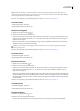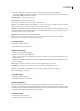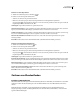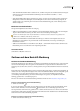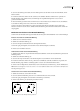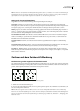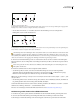Operation Manual
ILLUSTRATOR CS3
Benutzerhandbuch
63
3 Klicken Sie erneut an der Stelle, an der das Segment enden soll (oder klicken Sie bei gedrückter Umschalttaste, um den
Winkel des Segments auf ein Vielfaches von 45 Grad zu beschränken).
4 Setzen Sie durch weiteres Klicken Ankerpunkte für zusätzliche gerade Segmente.
Der letzte Ankerpunkt wird als immer ausgefülltes Quadrat und somit als markierter Punkt angezeigt. Zuvor festgelegte
Ankerpunkte werden beim Hinzufügen weiterer Ankerpunkte in leere Quadrate umgewandelt und deaktiviert.
5 Beenden Sie den Pfad, indem Sie einen der folgenden Schritte ausführen:
• Soll der Pfad geschlossen werden, setzen Sie das Zeichenstift-Werkzeug über den ersten (nicht ausgefüllten)
Ankerpunkt. Wenn der Zeichenstift richtig positioniert ist, wird neben dem Zeiger ein kleiner Kreis angezeigt.
Klicken Sie auf den Ankerpunkt oder ziehen Sie den Zeiger, um den Pfad zu schließen.
Hinweis: UmdenPfadinInDesignzuschließen,könnenSiedasObjektauchauswählenunddann„Objekt“>„Pfade“>„Pfad
schließen“ wählen.
• Um den Pfad geöffnet zu lassen, drücken Sie die Strg-Taste (Windows) bzw. die Befehlstaste (Mac OS), und klicken Sie
bei gedrückt gehaltener Taste auf eine beliebige Stelle außerhalb der Objekte.
Soll der Pfad offen bleiben, können Sie auch ein anderes Werkzeug auswählen oder in Illustrator „Auswahl“ > „Auswahl
aufheben“ bzw. in InDesign „Bearbeiten“ > „Auswahl aufheben“ wählen.
Zeichnen von Kurven mit dem Zeichenstift
Wenn Sie Kurven zeichnen möchten, müssen Sie an der Stelle, an der die Kurve ihre Richtung ändert, einen Ankerpunkt
hinzufügen und dann die Richtungslinien ziehen, die die Kurve formen. Länge und Neigung der Grifflinien bestimmen die
Form der Kurve.
Kurven lassen sich leichter bearbeiten, anzeigen und drucken, wenn Sie beim Zeichnen möglichst wenige Ankerpunkte
verwenden. Zu viele Punkte können zu unerwünschten Unebenheiten in einer Kurve führen. Zeichnen Sie stattdessen die
Ankerpunkte in großem Abstand voneinander und formen Sie die Kurven durch Anpassen der Längen und Winkel der
Grifflinien.
1 Wählen Sie das Zeichenstift-Werkzeug aus.
2 Positionieren Sie das Werkzeug an der Stelle, an der die Kurve beginnen soll, und halten Sie die Maustaste gedrückt.
Der erste Ankerpunkt wird angezeigt und der Zeiger des Zeichenstift-Werkzeugs wird zu einer Pfeilspitze. (In Photoshop
ändert sich der Zeiger erst, nachdem Sie zu ziehen angefangen haben.)
3 Ziehen Sie, um die Krümmung des erstellten Kurvensegments festzulegen, und lassen Sie die Maustaste los.
Verlängern Sie die Grifflinie, bis sie ungefähr ein Drittel der Entfernung bis zum nächsten Ankerpunkt abdeckt. (Sie
können eine oder beide Seiten der Grifflinie später anpassen.)
Halten Sie die Umschalttaste gedrückt, um das Werkzeug auf ein Vielfaches von 45 Grad zu beschränken.
Zeichnen des ersten Punkts der Kurve
A. Positionieren des Zeichenstifts B. Beginn des Ziehvorgangs (gedrückte Maustaste) C. Grifflinie auf gewünschte Länge ziehen
4 Setzen Sie das Zeichenstift-Werkzeug auf den Punkt, an dem das Kurvensegment enden soll, und führen Sie einen der
folgenden Schritte aus:
• Um eine Kurve in Form eines „C“ zu erstellen, ziehen Sie in eine der vorhergehenden Richtungslinie entgegengesetzte
Richtung. Lassen Sie dann die Maustaste los.
A B C